对于笔记本来说,最考验的其中之一的能力是续航能力,因为有时候我们会把笔记本带出去办公,所以续航能力得好,才能够满足经常在外出差的需求。联想g50预装是win8系统,但是win8系统大家也知道,兼容性比较差,现在也差不多要被淘汰了,而联想g50更适合的应该是win7系统。接下来就给大家带来,联想g50笔记本win8重装系统win7教程!
联想g50笔记本win8重装系统win7教程:
一、一键重装系统前要准备什么
1. 需要下载韩博士一键重装系统软件到电脑桌面。
2. 关闭电脑中所有的杀毒软件,并且记住备份好重要文件。
二、一键重装步骤和教程
1. 打开桌面上的韩博士装机大师,再选择点击“开始重装。
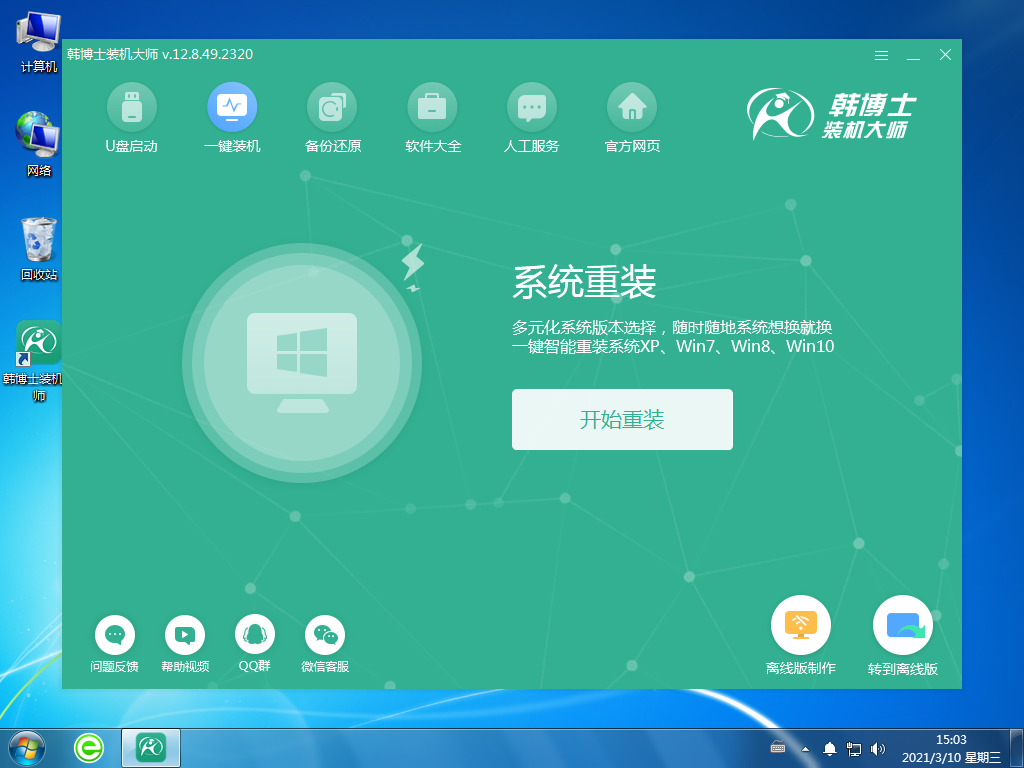
2. 接着系统进入“环境监测”,等检测完成后,再点击“下一步”。
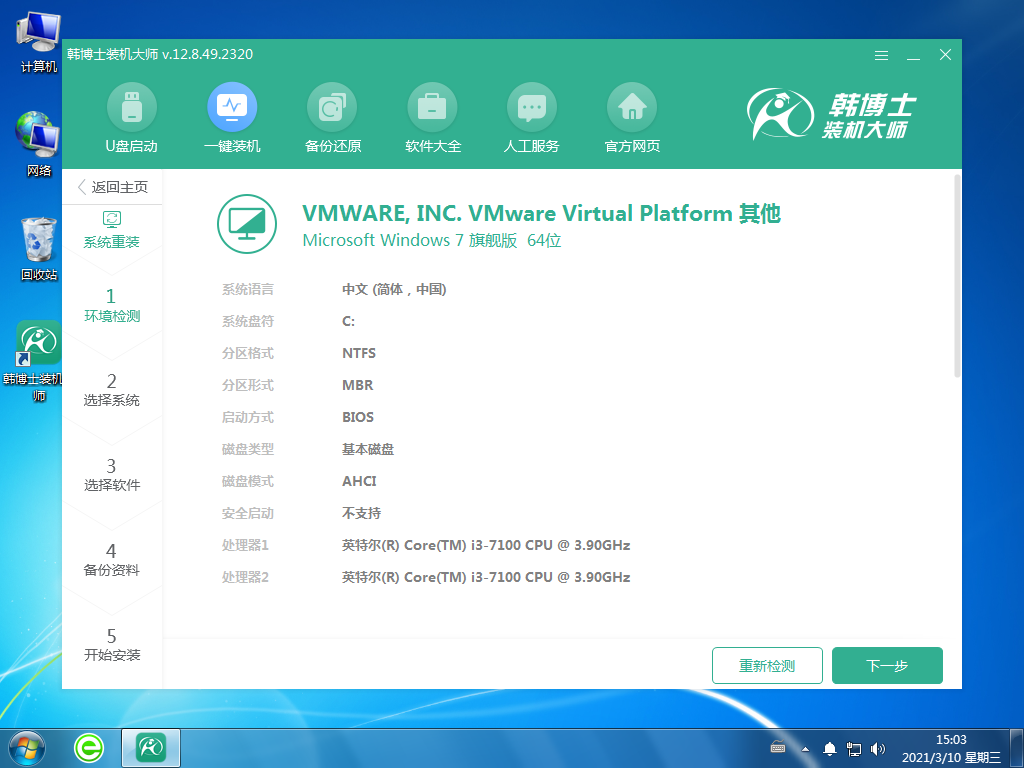
3. 选择合适的win7文件,进行下载并安装。
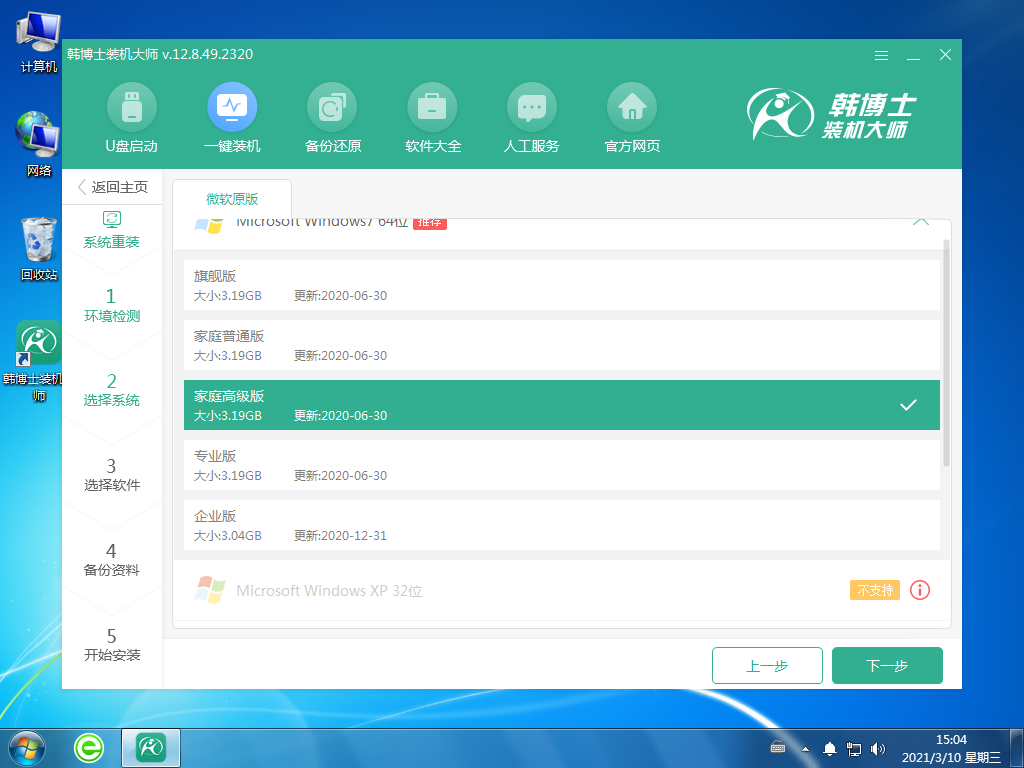
4. 系统文件开始下载,此过程无需进行手动操作,只需耐心等待下载完毕即可。
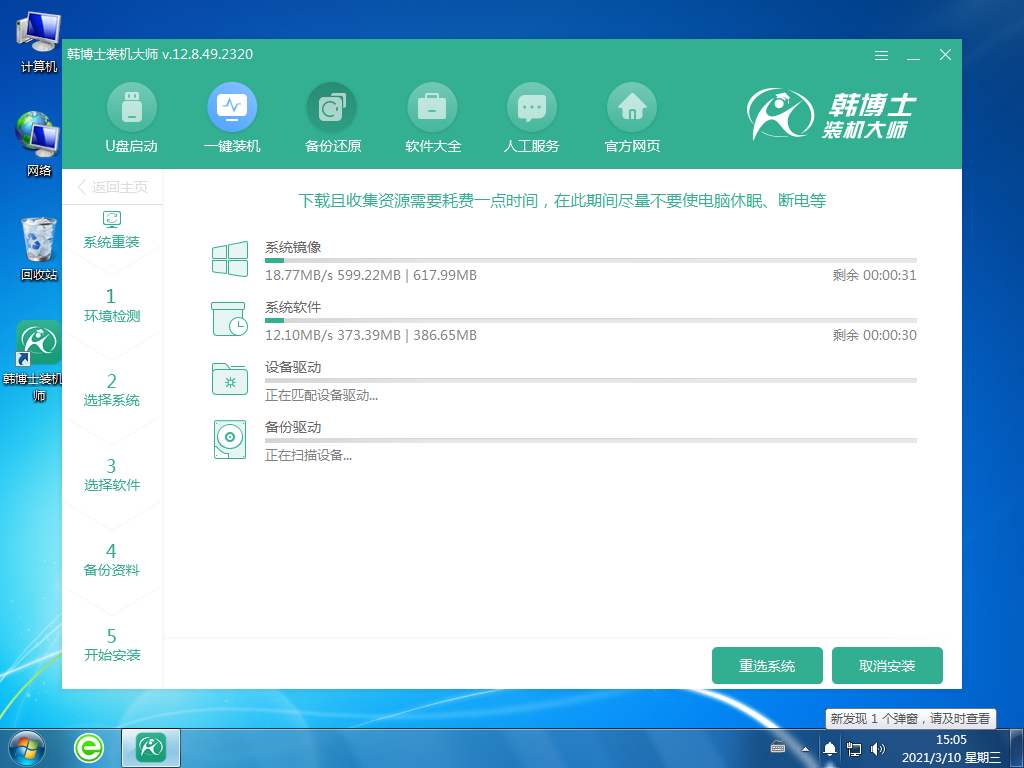
5. 进入部署安装环境,待部署完毕后,点击“立即重启”。
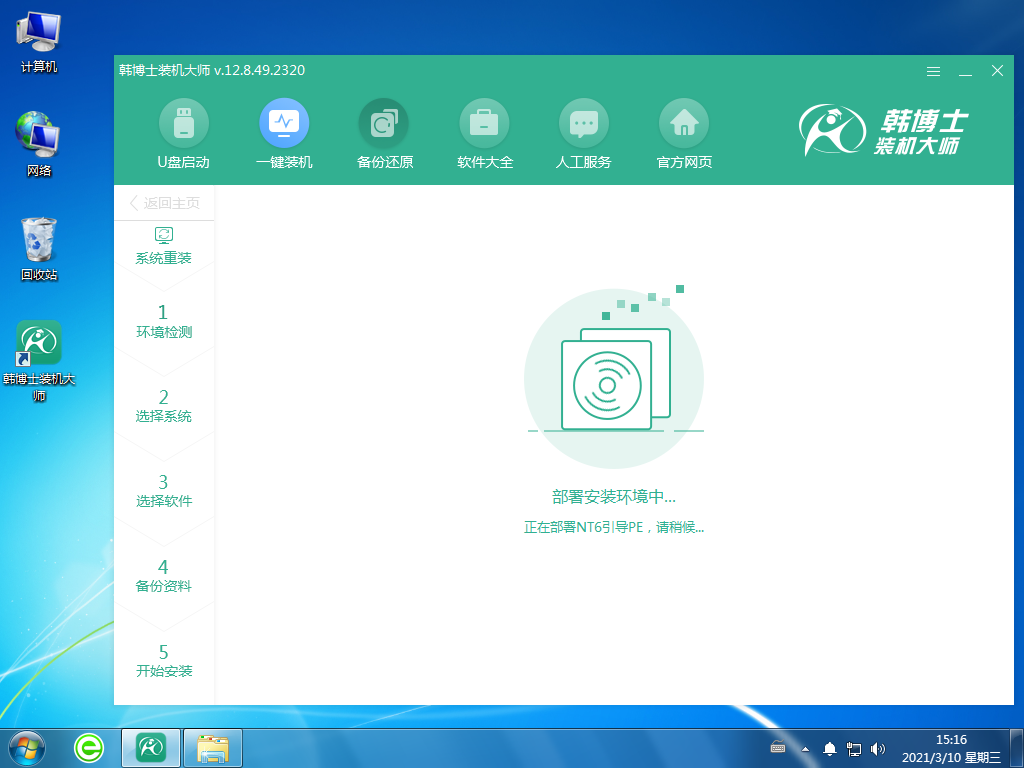
6. 选择第二项,并按回车键进入PE系统。
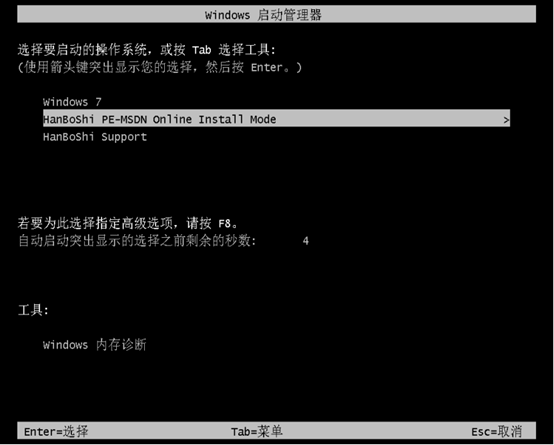
7. 进入PE界面,开始安装win7系统,此过程无需手动,耐心等待安装完毕后,点击“立即重启”。
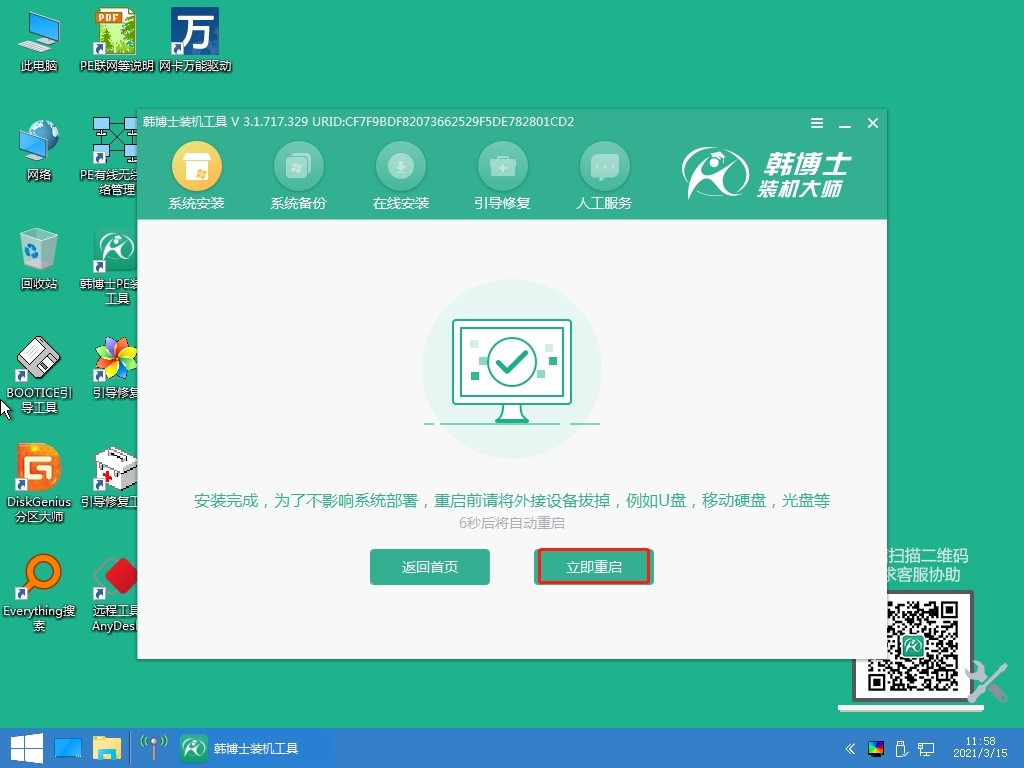
8. 重启完电脑后,出现win7桌面,代表win7系统安装成功。
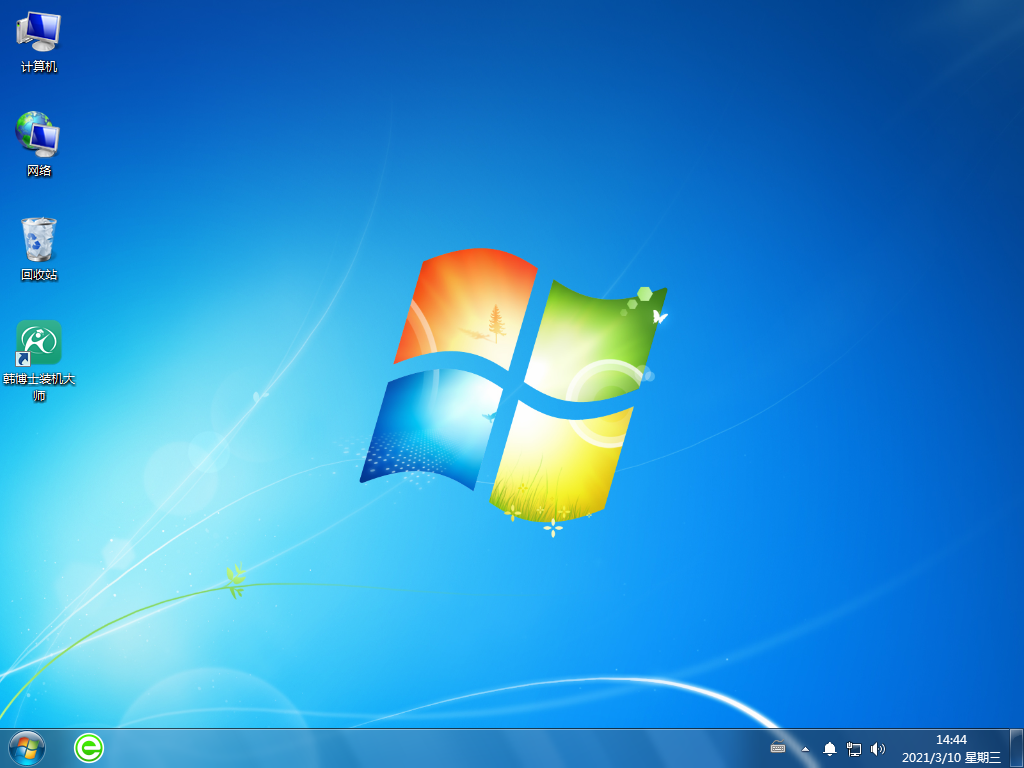
重装系统的方法虽然有比较多,但上述给大家提供的是最为简单的在线重装,只要电脑能够正常连接网络就可以进行重装。关于联想g50安装win7系统步骤就分享到这里啦,重转系统的步骤其实还是挺清晰明了的,如果还是不知如何重装,也可以随时联系我们的技术人员哦。

